沉沉暮霭隔重洋,能不忆潇湘?
天涯一线浮碧,卒莫辨,是何乡。
临剩水,对残山,最凄凉!
今生休矣,再世无凭,枉费思量。
道不尽那千丝万缕的柔情,说不完这柔肠百转的惆怅,寂寞恨天长。
试遣情怀,伴着花泪,用这如烟如梦的思绪,制作一个随风飘散的烟雾人吧。

1、准备素材。我们需要搜寻一些烟雾的素材,背景需要黑色的,方便合成的时候抠图。也可以使用PS自己制作,还可以下载烟雾笔刷绘制。

2、打开一张照片。新建一个图层,填充黑色或者其他的深色,方便观察烟雾人的制作效果。暂且关闭观察图层的显示,需要观察制作效果的时候再打开。

3、观察照片人物的形态,分解成几个部分。拖进来一个和人物某一部分大概契合的烟雾素材,更改图层混合模式为“滤色”,祛除烟雾黑色的背景。执行“Ctrl+T”自由变形工具,调整烟雾的形态,让它和人物更契合。因为这张照片色彩太浅了,烟雾不清楚。为了看清楚烟雾,所以我把观察图层打开了,并降低图层的不透明度。
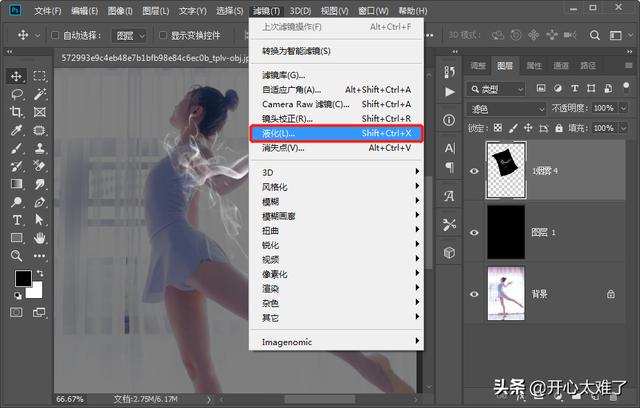
4、“栅格化”烟雾图层,执行“Ctrl+shift+U”给烟雾图层去色。点击菜单栏的“滤镜”、“液化”,调出液化工具。
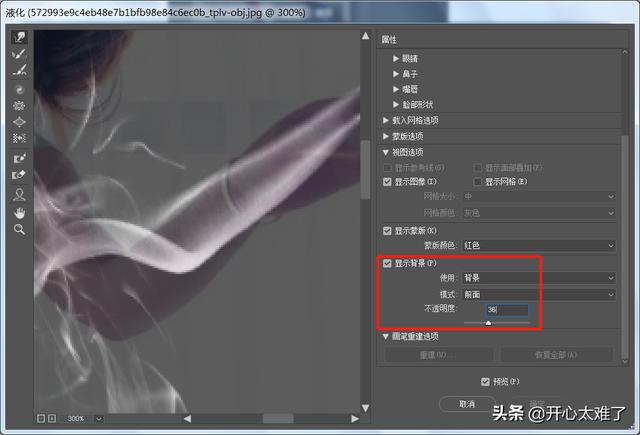
5、勾选“显示背景”,选择背景图层。适当降低不透明度,便于观察。使用“向前变形工具”,仔细调整烟雾的形态,使烟雾形态和人物部分区域形态契合一致。液化的时候尽量保持烟雾的特性。关于“液化”的使用方法这里就不多介绍了,大家多练习就能熟练地使用液化工具了。据说有的人能够使用液化工具把矩形推成圆形,圆形推成矩形,有兴趣的朋友可以自己试试。

6、液化完毕,给烟雾图层添加图层蒙版,使用黑色画笔工具涂抹隐藏掉不需要的区域。

7、重复以上操作,拖入合适的烟雾素材,更改图层混合模式为“滤色”,执行“Ctrl+T”自由变形,栅格化图层,执行“Ctrl+shift+U”去色,“液化”。人物的所有部分都覆盖以后,烟雾人的效果就制作完成了。
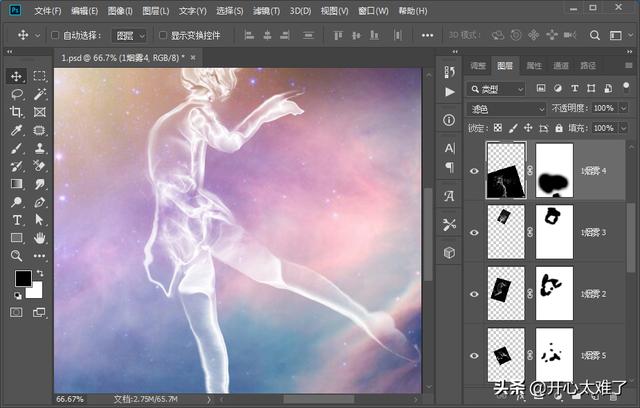
8、换个背景,就可以看到烟雾人的效果了。
谢谢大家的耐心阅读。




